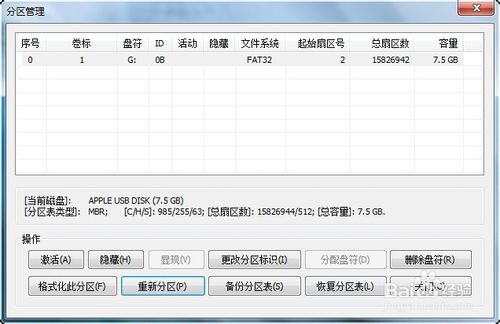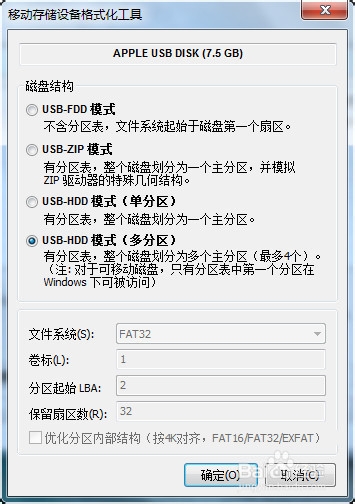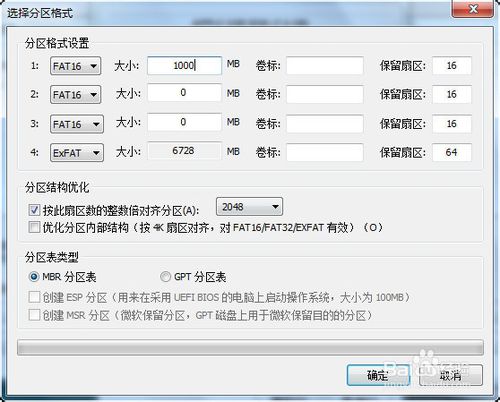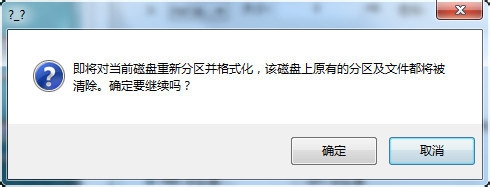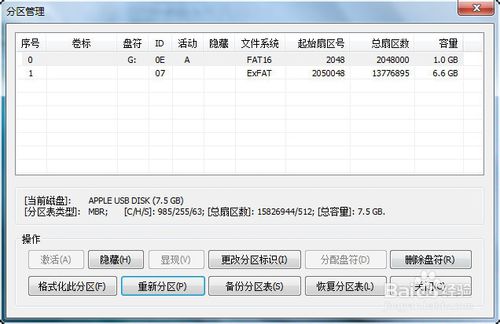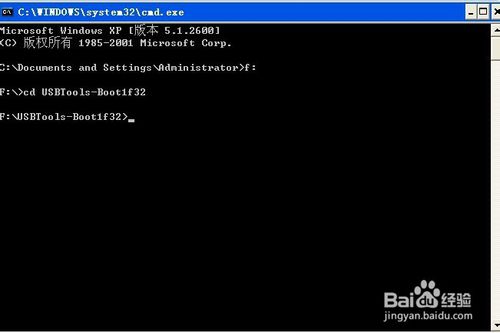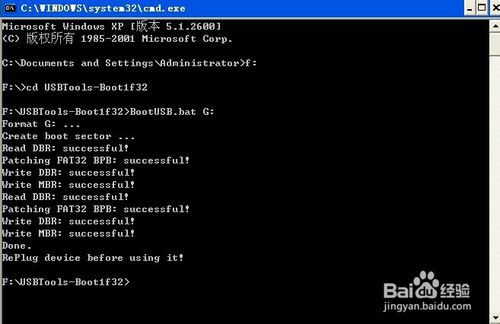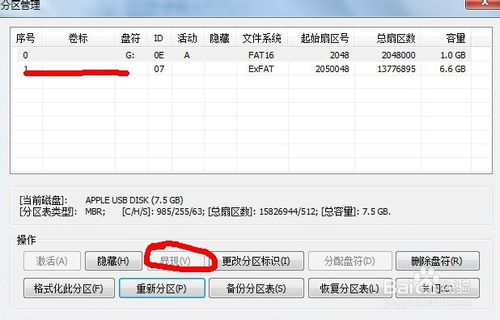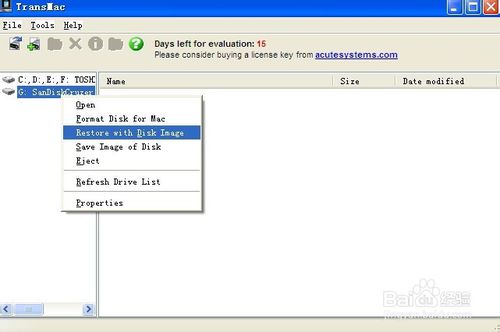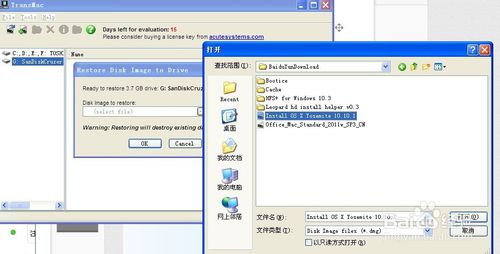- WIN系统电脑一台,8G+空的U盘一个
- Bootice,TransMac,10.10.1原版DMG镜像,CloverEFI文件推荐最新版,USBTools-Boot1f32
推荐阅读
站点信息
- 文章2306
- 用户1336
- 访客11535399
每日一句
You had me at hello; it was love at first sight. — Friends
你一开口我就沦陷了;那是爱情的初见。—《老友记》
你一开口我就沦陷了;那是爱情的初见。—《老友记》